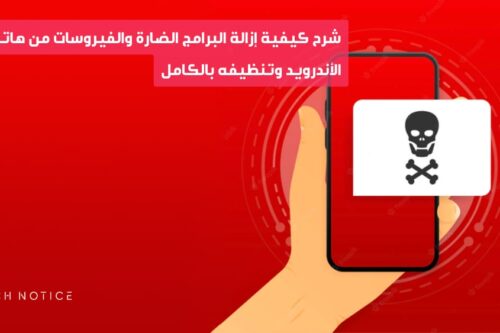كما نرى حاليًا، أصبحت أجهزة الكمبيوتر أدوات لا غنى عنها للعمل أو الترفيه أوأداء مهامنا اليومية.
لسوء الحظ، فإن هذا الاعتماد المتزايد على التكنولوجيا يعني أيضًا زيادة خطرمواجهة الفيروسات والبرامج الضارة والاختراقات والهجمات الهندسة الإجتماعية والتييمكن أن تدمر جهازك وحياتك حرفيًا.
على الرغم من أن برامج مكافحة الفيروسات تعد حلًا لا غنى عنه، إلا أنه لا يمكنالاعتماد عليها طوال الوقت، وقد لا تكون فعالة في بعض الأحيان في إزالة أنواعمعينة من الهجمات الأمنية.
في هذا الدليل، سنرشدك لاستكشاف طرق مختلفة لحذف الفيروسات من جهاز الكمبيوترالخاص بك دون الإستعانة ببرنامج مكافحة الفيروسات.
سواء كنت شخصًا ماهرًا أو مبتدئًا في عالم الأمن السيبراني، ستوفر لك هذه المقالةرؤية قيمة وخطوات عملية لحماية جهاز الكمبيوتر الخاص بك.
لماذا يعد فحص الفيروسات وتنظيفا أمرًا مهمًا؟
قبل أن نتعمق في طرق حذف الفيروسات من جهاز الكمبيوتر بدون برنامج مكافحة الفيروسات، دعنا نفهم بإيجاز سبب أهمية إزالة الفيروسات من جهاز الكمبيوتر علىالفور.
فيروسات الكمبيوتر هي كيانات ضارة تتكاثر وتنتشر في جميع أنحاء جهازك.
يمكن أن يؤدي إصابة جهازك بأي نوع من الفيروسات إلى مجموعة واسعة من المشكلات،بما في ذلك:
- فقدان البيانات: يمكن للفيروسات إتلاف ملفاتك أو حذفها، مما يؤدي إلىفقدان دائم للبيانات.
- تدهور أداء النضام: غالبًا ما تعاني أجهزة الكمبيوتر المصابة بالفيروساتمن تباطؤ أو تعطل متكرر للجهاز.
- فقدان الخصوصية: تم تصميم بعض الفيروسات لسرقة معلوماتك الشخصية، مثلكلمات المرور والبيانات المالية، وأحد أسوأ هذه الفيروسات هو برامج الفدية.
- تلف النظام: في كثير من الحالات، يمكن للفيروسات أن تلحق الضرر الدائمبأجهزة الكمبيوتر أو نظام التشغيل الخاص بك.
نظرًا لهذه العواقب المحتملة، فمن الواضح أن اتخاذ إجراء فوري لإزالة الفيروساتأو منعها قبل أن تصاب بالعدوى أمر ضروري.
علامات تشير إلى أن جهاز الكمبيوتر الخاص بك قد يكون مصابًا بفيروس
إذا كان جهازك مصاب بأي نوع من انواع الهجمات الأمنية فسوف ينعكس ذالك علي نضامكوسوف تلاحظ ذالك، ومن أكثر المظاهر التي سوف تلاحظها في جهازك:
- بطء أداء النظام.
- التعطل المتكرر أو رسائل الخطأ.
- الإعلانات المنبثقة غير المعتادة.
- التغييرات غير المصرح بها في إعدادات النظام.
- البرامج غير المعروفة التي تعمل في الخلفية.
- عمليات البحث على الإنترنت المعاد توجيهها.
يمكن أن يؤدي تحديد هذه الأعراض مبكرًا إلى منع المزيد من الضرر لنظامك وبياناتك.
ما الذي لا يستطيع برنامَج مكافحة الفيروسات فعله؟
على الرغم من أن تطبيقات مكافحة الفيروسات يعد أداة مهمة للكشف عن أنواعالفيروسات وإزالتها، إلا أنه ليس حلًا سحريًا في كل مرة.
هناك العديد من القيود المرتبطة ببرامج مكافحة الفيروسات، والتي قد تفشل في حمايةجهازك:
- التهديدات التي لا يمكن اكتشافها: تعتمد برامج مكافحة الفيروسات علىقاعدة بيانات للتهديدات المعروفة، وقد لا تكتشف الفيروسات الناشئة حديثًا أوالتهديدات التي لا يمكن اكتشافها إلا بعد توفر تحديث جديد لبرنامج الأمان.
- استهلاك كبير للموارد: قد تكون بعض برامج مكافحة الفيروسات كثيفةالموارد، مما يؤدي إلى إبطاء أداء الكمبيوتر.
- النتائج الإيجابية الكاذبة: قد تقوم برامج مكافحة الفيروسات أحيانًابتمييز البرامج أو الملفات المشروعة على أنها فيروسات، مما يتسبب في حدوثإنذارات أو أعطال غير ضرورية.
- التكلفة: غالبًا ما تأتي برامج مكافحة الفيروسات عالية الجودة برسوماشتراك، والتي قد لا تكون في متناول الجميع، وحتى برامج مكافحة الفيروساتالمجانية قد لا تكون جيدة لحماية الجهاز.
- غير فعّالة بنسبة 100%: حتى أفضل برامج مكافحة الفيروسات لا يمكنها ضمانالحماية الكاملة، حيث أن بعض الفيروسات متقدمة جدًا ويمكنها التهرب من الكشفبواسطة برامج مكافحة الفيروسات.
بسبب هذه القيود، سيكون من المهم أن يكون لديك طرق بديلة تحت تصرفك لحذفالفيروسات من جهاز الكمبيوتر الخاص بي دون برنامَج مكافحة الفيروسات أو الحمايةمن الإصابة بالفيروسات.
كيف يمكن حذف الفيروسات من الكمبيوتر بدون برامج؟
إذا لم يكن لديك برنامج مكافحة فيروسات او لم تستطع تحمل تكلفته هناك دائماخيارًات متاحًة، فيمكنك استخدام عدة طرق يدوية لإزالة الفيروسات من جهازالكمبيوتر الخاص بك، ولاكن سوف تتطلب هذه التقنيات القليل من الصبر لضمانالتنظيف الكامل.
استفد من ميزة استعادة النظام في الويندوز
استعادة النظام هي ميزة مدمجة في Windows تتيح لك إعادة إعدادات الكمبيوتر وملفاتالنظام إلى حالته السابقة قبل أن يصاب.
هذه الميزة مفيدة للغاية إذا لاحظت أن جهازك يتصرف بشكل غريب، أو أن إعداداتالنظام قد تم تغييرها دون إذنك.
لتفعيل هذه الميزة، يجب أن يكون لديك مِلَفّ استعادة النظام، وهو ملف تقومبإنشائه في وقت كان جهازك يعمل فيه دون مشكلات.
ملف استعادة النظام مشابه لملف النسخ الاحتياطي، ولكن هذا الملف يستخدم لاستعادةالنظام الأساسي.
إذا كنت تريد تفعيل هذه الميزة، فاتبع ما يلي:
- الوصول إلى استعادة النظام: اضغط على Win+R، واكتب “rstrui.exe”، ثماضغط على Enter لفتح أداة استعادة النظام.
- اختيار نقطة الإستعادة: حدد نقطة استعادة من وقت كنت تعلم فيه أنالكمبيوتر الخاص بك خالٍ من الفيروسات.
- تأكيد الاستعادة: اختر ملف الاستعادة، وأكد اختيارك، ودع Windows يستعيدنظامك إلى النقطة المحددة.
يمكن لاستعادة النظام إزالة الفيروسات بشكل فعال عن طريق إرجاع إعدادات الكمبيوترإلى نقطة قبل حدوث العدوى.
التشغيل في الوضع الآمن
لإزالة الفيروسات من جهاز الكمبيوتر دون برنامَج مكافحة الفيروسات يمكنك البدء منالتمهيد في الوضع الآمن.
غالبًا ما يكون تشغيل جهاز الكمبيوتر في الوضع الآمن هو الخطوة الأولى في إزالةالفيروسات يدويًا.
في الوضع الآمن، يقوم جهاز الكمبيوتر الخاص بك بتشغيل مجموعة صغيرة من برامجالتشغيل والخدمات، مما يجعل من السهل التعرف على البرامج الضارة وإزالتها.
- أعد تشغيل جهاز الكمبيوتر الخاص بك: انقر فوق الزر “التشغيل”، ثم اختر “إعادةالتشغيل” أثناء الضغط باستمرار على “مفتاح Shift”.
- الوصول إلى خيارات بدء التشغيل المتقدمة: عند إعادة تشغيل جهاز الكمبيوتر الخاصبك، سترى قائمة بخيارات بدء التشغيل المتقدمة.
- حدد “استكشاف الأخطاء وإصلاحها”، ثم “الخيارات المتقدمة”، وأخيرًا “إعدادات بدءالتشغيل”.
- تمكين الوضع الآمن: انقر فوق الزر “إعادة التشغيل” في قائمة إعدادات بدءالتشغيل، وسيُعاد تشغيل جهاز الكمبيوتر الخاص بك في الوضع الآمن.
- بمجرد الدخول إلى الوضع الآمن، يمكنك متابعة عملية تحديد وإزالة الفيروسات.
تشغيل جهاز الكمبيوتر الخاص بك في الوضع الآمن على نظام التشغيل Windows —دعم Microsoft
حذف الملفات والمجلدات المشبوهة
غالبًا ما تترك برامج الفيروسات آثارًا في هيئة ملفات أو مجلدات على جهاز الكمبيوترالخاص بك.
يأتي ذالك في أغلب الأحوال أثناء تحميل البرامج من مصادر غير موثوقة، وأكثر هاذهالتحميلات هي أثناء تحميل الملفات من التورنت بطريقة غير آمنة، أو عدم إتخاذالاجراءات الأمنية الازمةللتنزيل من التورنت بأمان.
لاكتشافه هاذه الملفات وإزالتها يدويًا، اتبع الخطوات التالية:
- البحث عن الملفات المشبوهة: استخدم وظيفة البحث في Windows للبحث عن الملفاتذات الأسماء أو الامتدادات المشبوهة.
- قد تكون المواقع الشائعة للملفات الضارة في مجلدات “التنزيلات” أو “المؤقتة”.
- راجع ملفات النظام: كن حذرًا عند حذف الملفات المشبوهة، وخاصة ملفات النظام.
- من الضروري البحث عن أي ملف غير متأكد منه قبل حذفه.
- إفراغ سلة المحذوفات: بعد حذف الملفات المشبوهة، تذكر إفراغ سلة المحذوفاتللتأكد من إزالتها بشكل دائم، حيث سيؤدي حذف هذه الملفات إلى القضاء على بعضالفيروسات على جهاز الكمبيوتر الخاص بك.
تحديد المعاملات المشبوهة داخل النضام
في الوضع الآمن أو حتي في الوضع العادي للجهاز، يمكنك استخدام أداة “إدارةالمهام” أو ‘Task Manager’ لتحديد وإنهاء العمليات المشبوهة والتي قد تكون مرتبطةبالفيروسات.
إليك الطريقة لتحديدها:
اضغط على Ctrl+Shift+Esc، وسيؤدي اختصار لوحة المفاتيح هذا إلى فتح أدات “إدارةالمهام”.
- التحقق من استخدام وحدة المعالجة المركزية والذاكرة: قم بفرز العملياتحسب استخدام وحدة المعالجة المركزية والذاكرة لتحديد أي نشاط مرتفع أو مشبوهبشكل غير عادي.
- إنهاء العمليات المشبوهة: انقر بزر الماوس الأيمن فوق أي عملية مشبوهةوحدد “إنهاء المهمة”.
- البحث عن العملية: إذا لم تكن متأكدًا من عملية ما، فقم بإجراء بحث عبرالإنترنت لتحديد ما إذا كانت أداة شرعية أو برنامج ضار محتملة.
من خلال إنهاء العمليات المشبوهة، يمكنك منع الفيروس من التنفيذ والتسبب في مزيدمن الضرر لنظامك.
فكر في “إدارة المهام” باعتبارها محققًا لجهاز الكمبيوتر الخاص بك، مما يساعدكعلى اكتشاف التهديدات المخفية.
تحرير إدخالات السجل (Registry)
تقوم بعض الفيروسات بإجراء تغييرات على سجل Windows (Registry) لضمان استمرارها فيالعمل دون اكتشافها داخل النضام، وهذا سوف يلاحض أثناء استحدام النضام، حيث سوفتلاحظ بطأ في النضام أحيانا أثناء الاستخدام أو التشغيل.
لإزالة هذه الإدخالات، اتبع الخطوات التالية:
- افتح محرر التسجيل: اضغط على “Win+R”، واكتب “Regedit”، ثم اضغط على”Enter” لفتح محرر تسجيل Windows.
- نسخ احتياطي للسجل: قبل إجراء أي تغييرات، من الضروري عمل نسخة احتياطيةللسجل الخاص بك.
- انقر فوق “ملف ثم تصدير” واحفظ نسخة احتياطية في مكان آمن.
- انتقل إلى المفاتيح المشبوهة: في محرر التسجيل، انتقل إلى المفاتيحالتالية واحذف أي إدخالات مشبوهة داخل
- HKEY_LOCAL_MACHINE\\SOFTWARE
- HKEY_CURRENT_USER\\SOFTWARE
- HKEY_LOCAL_MACHINE\\SYSTEM\\CurrentControlSet\\Services
تنبيه: كن حذرًا للغاية عند تحرير أو حذف السجلات، حيث أن حذف الإدخالات الخاطئةيمكن أن يسبب مشاكل خطيرة في النظام، قم فقط بإزالة الإدخالات التي أنت متأكد منأنها مرتبطة بالفيروس.
قد يكون تحرير السجل معقدًا ومحفوفًا بالمخاطر، لذلك يوصى بالاستعانة بالمصادرعبر الإنترنت أو YouTube إذا لم تكن متأكدًا، أو مختص.
طريقة إضافة أو تعديل أو حذف مفاتيح فرعية وقيم التسجيل باستخدام ملف .reg –دعم Microsoft
استخدم موجه الأوامر (CMD)
موجه الأوامر هي أداة قوية تسمح لك بتنفيذ الأوامر وإجراء مهام متقدمة لا يمكنكأحيانا تنفيذها مباشرة من داخل النضام، بما في ذلك إزالة الفيروسات.
إليك كيفية استخدامه:
- افتح موجه الأوامر كمسؤول: ابحث عن “موجه الأوامر” في قائمة “ابدأ”،وانقر بزر الماوس الأيمن فوقه، ثم حدد “تشغيل كمسؤول”.
- استخدم مدقق ملفات النظام (SFC): اكتب “sfc /scannow” في موجه الأوامرواضغط على Enter، يقوم هذا الأمر بفحص وإصلاح ملفات النظام التالفة والتي ربماتم تغييرها بواسطة الفيروسات.
- قم بتشغيل تنظيف القرص: اكتب “cleanmgr” في موجه الأوامر واضغط علىEnter لبدء تنظيف القرص، يساعد هذا الأمر في إزالة الملفات غير الضرورية، بمافي ذلك بقايا الفيروسات المحتملة.
يمنحك موجه الأوامر سيطرة أكبر على نظامك، مما يسمح لك باستهداف المشكلاتالمتعلقة بالفيروسات والقضاء عليها.
قم بتحديث نظام التشغيل والبرامج المثبتة
أنظمة التشغيل والبرامج القديمة معرضة لاختراقات الأمنية، والتي يمكن للفيروساتاستغلالها.
تسعى الشركات وأصحاب البرامج إلى إصدار تحديثات أمنية دورية لتقليل خطر الإصابةبالبرامج الضارة.
تأكد من تحديث نظام التشغيل وجميع البرامج المثبتة لديك:
- تحديث Windows: انتقل إلى الإعدادات ثم التحديث والأمان وانقر فوقالتحقق من وجود تحديثات.
- تحديثات البرامج: تحقق بانتظام من وجود تحديثات لمتصفحات الويب وبرامجالإنتاجية والتطبيقات الأخرى داخل النضام.
من خلال تحديث النظام والبرامج لديك، يمكنك تصحيح الثغرات الأمنية المعروفة والتييمكن للفيروسات استغلالها للدخول إلى جهازك.
اقرأ أيضا عن: ما هي الطريقة الأكثر فعالية للكشف عن هجمات الهندسة الاجتماعيةوإيقافها؟
ثقف نفسك حول أفضل ممارسات الحوسبة الآمنة
غالبًا ما تكون الوقاية هي أفضل علاج عندما يتعلق الأمر بالفيروسات أوالاختراقات.
تثقيف نفسك حول أفضل ممارسات الأمان لتقليل خطر الإصابة في المستقبل هو أفضلطريقة لحماية أجهزتك من الفيروسات أو الاختراقات المحتملة:
- كن حذرًا مع البريد الإلكتروني: تجنب فتح مرفقات البريد الإلكتروني منمرسلين غير معروفين، وكن حذرًا من رسائل البريد الإلكتروني الاحتيالية.
- تنزيل الملفات والبرامج: قم بتنزيل البرامج والملفات من مصادر موثوقةفقط، وتجنب البرامج المقرصنة أو المقرصنة أو التحميل من التورنت.
- استخدم كلمات مرور قوية: قم بإنشاء كلمات مرور آمنة وقوية وفريدةلحساباتك على الإنترنت لمنع الوصول غير المصرح به، ومن الأفضل استخدام برامجإدارة كلمات المرور لحفظ كلمات المرور الخاصة بك.
- تفعيل جدار الحماية: تأكد من تفعيل جدار الحماية في جهاز الكمبيوترالخاص بك لمنع التهديدات الواردة.
- التصفح الخفي: من الجيد استخدام برامج VPN أثناء التصفح لإخفاء هويتكعلى الإنترنت.
- النسخ الاحتياطي المنتظم: من المهم إنشاء نسخ احتياطية منتظمة لبياناتكالمهمة وملفات نقطة النظام لاستعادتها في حالة حدوث هجوم فيروسي.
هذه هي أهم النصائح لحماية جهازك، ومن خلال اتباع عادات الحماية الاستباقية،يمكنك تقليل تعرضك للفيروسات بشكل أكبر.
الخلاص_ة
إن إزالة الفيروسات من جهاز الكمبيوتر الخاص بك دون استخدام برنامج مكافحةالفيروسات ليس أمرًا ممكنًا فحسب، بل إنه أيضًا مهارة قيمة يجب أن تكون ضمنمجموعة أدواتك الرقمية.
نتفق على أنك ستحتاج في مرحلة ما إلى برنامج مكافحة فيروسات، لأن برامج الفيروساتأصبحت أكثر ذكاءً ويمكنها أن تتنبأ من أي باب ستدخل إلى جهازك.
لذا تذكر أن الوقاية هي المفتاح، واتباع نصائح الحماية الاستباقية والحفاظ علىتحديث نظامك سيقطع شوطًا طويلاً في إبعاد جهازك عن الفيروسات.
أعتقد أنه بعد هذه المقالة، يمكنك حماية حياتك الرقمية بثقة ضد التهديد المحتمللفيروسات الكمبيوتر أو برامج القرصنة.
\n`